Heim >häufiges Problem >Lösung dafür, dass die Windows 10-Vollbild-Taskleiste nicht automatisch ausgeblendet wird
Lösung dafür, dass die Windows 10-Vollbild-Taskleiste nicht automatisch ausgeblendet wird
- 王林nach vorne
- 2023-07-15 23:17:078697Durchsuche
Beim Spielen führen wir normalerweise Vollbildvorgänge aus, aber einige Win10-Benutzer berichten, dass die Taskleiste nicht automatisch ausgeblendet wird, selbst wenn sie den Vollbildmodus einstellen. Was soll ich in diesem Fall tun? Sie können zunächst versuchen, mit der Alt+Tab-Taste zum Desktop hin und her zu wechseln. Öffnen Sie den Task-Manager, suchen Sie den Windows Explorer und wählen Sie „Neustart“. Dann sollten Sie ihn ausblenden können die Taskleiste.
Was tun, wenn die Win10-Vollbild-Taskleiste nicht automatisch ausgeblendet wird:
Methode 1: „Alt+Tab“-Tasten zum mehrmaligen Hin- und Herwechseln zurück zum Desktop
Diese Methode ist einfach zu bedienen und funktioniert nicht Der Wechsel erfordert im Allgemeinen zwei oder drei Mal. Wenn es nicht funktioniert, befolgen Sie die zweite Methode.
Methode 2: Starten Sie den „Windows Explorer“ neu
1. Klicken Sie mit der rechten Maustaste auf die leere Stelle der Taskleiste und wählen Sie die Option [Task-Manager] (Sie können auch mit der rechten Maustaste auf das Startlogo klicken und dann [Task-Manager] auswählen).
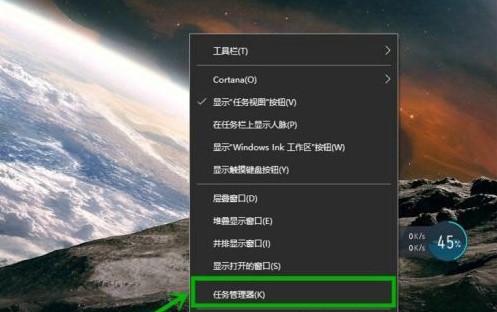
2. Suchen Sie in der Menüleiste [Prozess] des geöffneten [Task-Managers] die Option [Windows Explorer], und wählen Sie [Neustart] aus. Dadurch wird viel CPU beansprucht und die Taskleiste wird belastet ausgeblendet werden, nachdem es fertig ist.
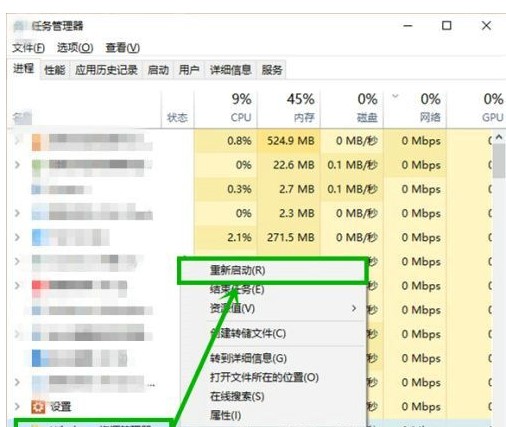
Methode 3: Erstellen Sie ein Desktop-Patchdokument
1. Klicken Sie mit der rechten Maustaste auf den Desktop, um eine neue Textdatei zu erstellen (win10 öffnet standardmäßig Notepad), öffnen Sie sie und geben Sie Folgendes ein:
taskkill /f/imexplorer. exe
explorer. Nach exe
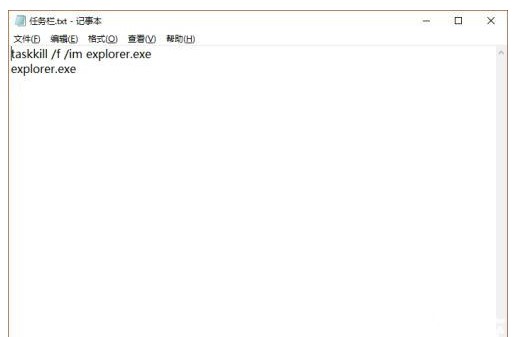
2 ändern. Wenn das Dateisuffix nicht angezeigt wird, können Sie es öffnen Wählen Sie einen beliebigen Ordner aus, wählen Sie in der Menüleiste [Abfrage] und aktivieren Sie dann [Erweiterung anzeigen].
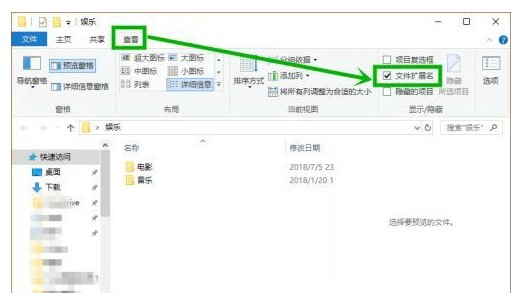
3. Klicken Sie mit der rechten Maustaste auf die Datei auf dem Desktop, wählen Sie [Als Administrator ausführen], klicken Sie im Popup-Fenster auf „Ja“ und warten Sie dann eine Weile. Sie müssen diesen Vorgang nur später wiederholen, wenn dies nicht möglich ist verborgen sein.
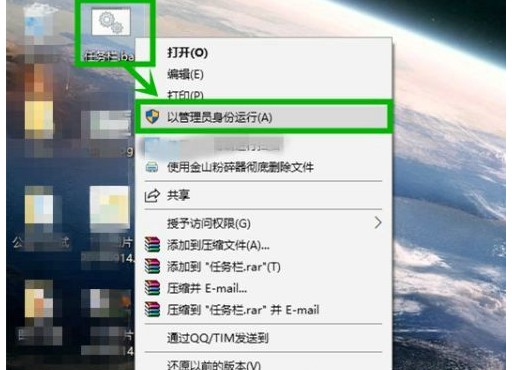
Das Obige ist die Lösung für das Problem, dass die Vollbild-Taskleiste in Win10-Spielen nicht ausgeblendet werden kann. Ich hoffe, dass es für alle hilfreich ist.
Das obige ist der detaillierte Inhalt vonLösung dafür, dass die Windows 10-Vollbild-Taskleiste nicht automatisch ausgeblendet wird. Für weitere Informationen folgen Sie bitte anderen verwandten Artikeln auf der PHP chinesischen Website!

